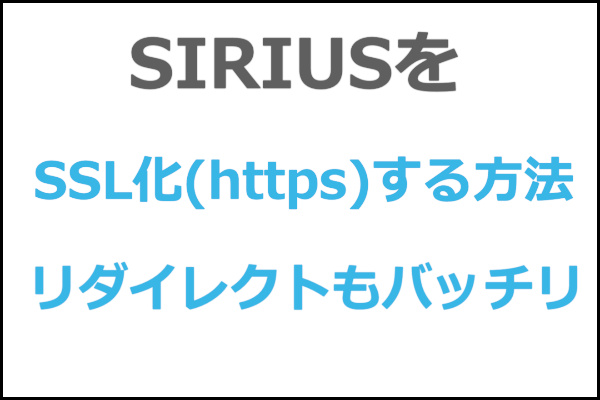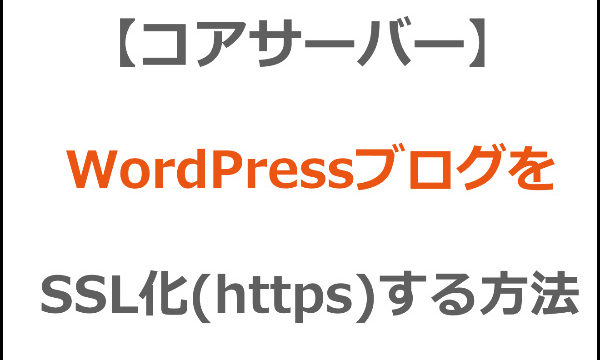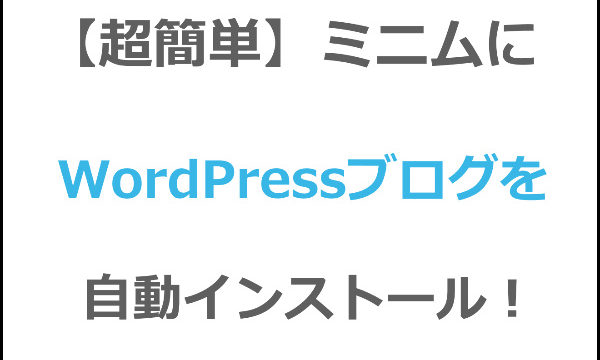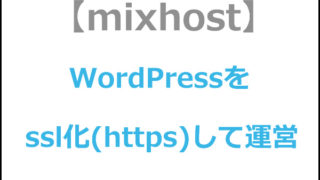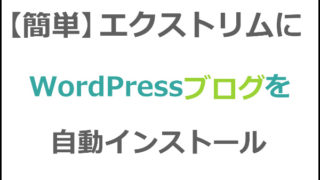「SIRIUS(シリウス)でSSL化(https)ってどうやるの?」
こんな感じで、なんとなく手が出ずにそのままhttpで運営している人も多いんじゃないでしょうか?
グーグルでも推奨されていますし、わずかですがSEO効果もあるといわれているので、将来に向けて早いうちにやっておく方がいいでしょう。いずれ必須になると思います。
ここでは、初めからSSL化(https)で運営する人にも、途中からSSL化(https)する人にも分かりやすく解説しています。
この通りにやればできるのでやってみてください。
目次
初めからSSL化と途中からSSL化で操作は違う?
基本的な操作は同じになります。
ただしドメインを設定する部分が少し違います。異なる点はそこだけです。
サーバーでドメインをSSL化する
ここではエックスサーバーでのやり方を解説しますが、どのサーバーでもやり方は同じです。
初めからSSL化(https)する人の場合
エックスサーバーにログイン後、「ドメイン設定」をクリックします。
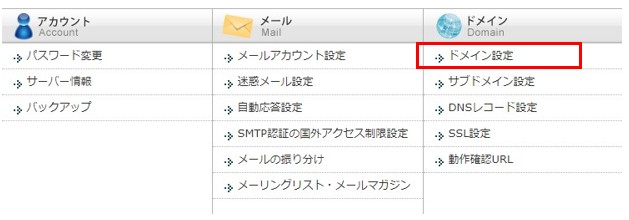
以下の①「ドメイン設定の追加」のタブをクリックし、これから運営するドメイン名を②に入力します。③にチェックを入れて、「ドメイン設定の追加」をクリックします↓
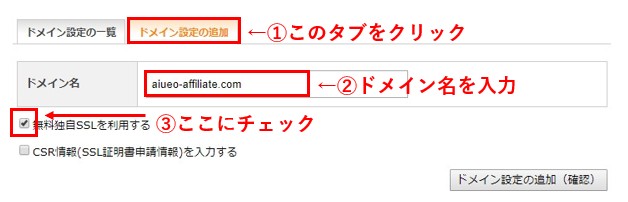
これでドメイン自体のSSL化は完了です。実際にSSLが反映されるまでに1時間から1日程度かかりますので、その間待っておきましょう。
すでに運営しているSIRIUSサイトをSSL化(https)する場合
この場合はすでにエックスサーバーにドメインを追加していますよね。そのドメインをSSL化していきます。
エックスサーバーにログイン後、SSL設定をクリックします↓
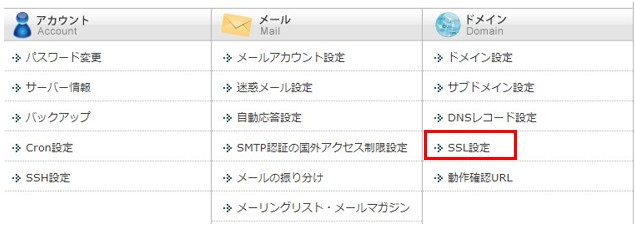
保有中のドメインが出てくると思います。その中から対象のドメインを見つけて、右側にある「選択する」をクリックします↓
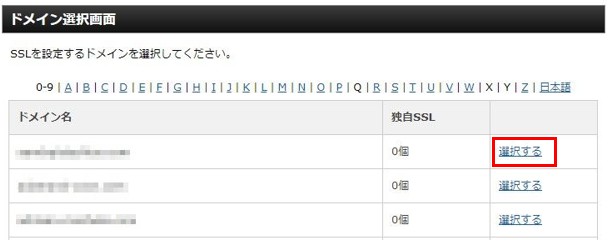
①の「独自SSL設定の追加」のタブをクリックし、②をクリックします。CSR情報はチェック無しでOKです↓
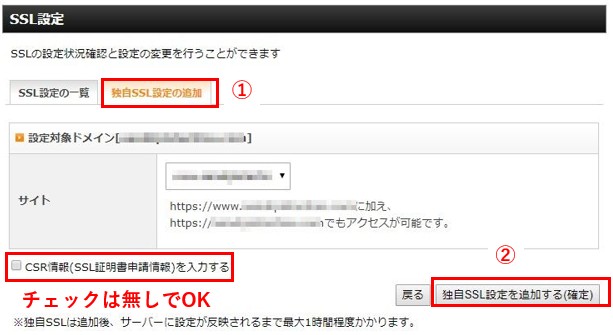
これで途中からSSL化する人もドメイン自体のSSL化が完了です。実際にSSL化されるまで1時間から1日程度かかるので待っておきましょう。
SSL化(https)されたかどうか確認する
「https://〇〇」でアクセスしてみましょう。(〇〇にはあなたのドメイン名を入れます)
サイトが表示されればSSL化は完了しています。
SSL化が完了していない場合は以下のような画面になります。
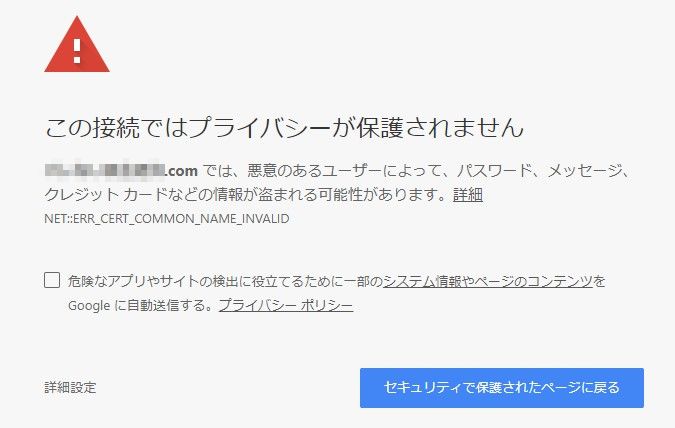
ブラウザー上部のURL部分はこんな感じになっていると思います↓
これらはGoogle Chromeでの画像なのでFireFoxやIEの場合は少し違いますが、大体一緒です。
こんな感じの画面になる場合は、SSL化が完了していないので、あなたのサイトが表示されるようになるまで待ちましょう。
これからサイト運営する人の場合は、エックスサーバーの初期画面が表示されるはずですので、それが確認できるようになるまで待ってください↓
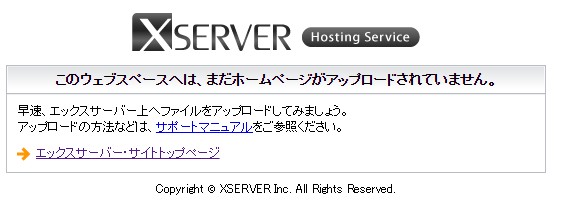
ドメインのSSL化が完了したらリダイレクト設定をする
ここから先はドメイン自体のSSL化が完了してから行って下さい。
現状では「http://〇〇/」と「https://〇〇/」の2つのサイトが存在していることになっています。しかも中身は全く同じです。
これでは同一サイトということで重複コンテンツのペナルティを受けてしまう可能性があります。
また、すでにシリウスでサイトを運営している人の場合は、「http://〇〇/」のサイトで評価された評価値を「https://〇〇/」の方で受け継ぐことができず、新規ドメインで新しくサイトを作ったような状況になってしまいます。
これを避けるために「http://〇〇/」から「https://〇〇/」に301リダイレクトをかける設定をしていきます。これをやっておけば、重複のペナルティを受けることはありませんし、サイトの評価を引き継ぐことができます。
必ず忘れずにやっておきましょう。
SIRIUS(シリウス)の設定を変更する
SIRIUS(シリウス)のサイト全体設定の中にある、サイトURLを「https://〇〇/」に修正します↓(〇〇の部分にはあなたのドメイン名を入れてください。)
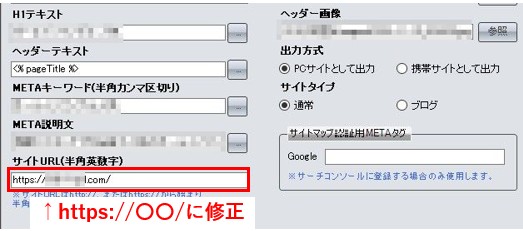
リダイレクトの設定をする
SIRIUS(シリウス)は「version 1.5」からリダイレクトの設定が簡単になっています。
version 1.4以前の人は設定が面倒になるので、1.5にバージョンアップしておきましょう。「ヘルプ」⇒「自動バージョンアップ」でバージョンアップできます。
サイトオプションをクリックします↓

「常時SSL化の統一」の部分で「常時SSL化する(HTTPSで統一)」を選択します。さくらサーバーの人は、「常時SSL化する(HTTPSで統一、さくらサーバー用)」の方を選択してください。
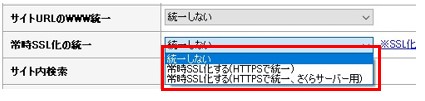
https://〇〇/で運営したい人
サイトURLのWWW統一の部分で「WWWなしで統一する」を選びます。
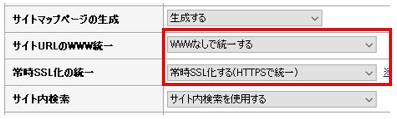
これにより「http://〇〇/」「http://www.〇〇/」「https://www.〇〇/」のどれでアクセスしても「https://〇〇/」が表示されるようになります。
以前はサイトURLのWWW統一の部分を「統一しない」にしておかなければいけなかったのですが、シリウスのVersion 1.5以降は上記の設定が正しくなります。
https://www.〇〇/で運営したい人
中古ドメインなどで「http://www.〇〇/」で運営していた人は、SSL化後に「https://www.〇〇/」で運営したいという人もいるでしょう。
その場合は以下のように設定してください。サイトURLのWWW統一で「WWWありで統一する」を選択します。

この設定により、「http://〇〇/」「http://www.〇〇/」「https://〇〇/」のどれでアクセスしても「https://www.〇〇/」が表示されるようになります。
リダイレクトの設定はこれで完了です。
これまで「http」で運営していた人は内部リンクを書き替える
SSL化した場合、サイト内にあるすべてのURLが「https」になっていないと意味がありません。
ただし全部手動で書き換えると大変なので置換機能を使いましょう。「編集」タブ内にある「記事の置換」をクリックします↓
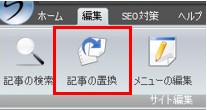
①に「http://」、②に「https://」を入力し、③で「全てのページ」を選択します。最後に④の「置換」をクリックします↓
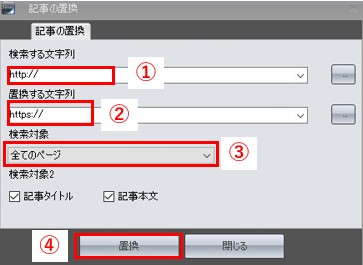
これでサイト内にある「http://」が全て「https://」に書き換えられました。
ただしアフィリエイトリンクは「http」を「https」に変更しただけでは正常に機能しない場合があります。httpの場合のアフィリエイトリンクとhttpsのアフィリエイトリンクの文字列が異なる場合があるんですね。
アクセストレードのような所だとhttpでもhttpsでも文字列は同じです。
「http://〇〇.net」
「https://〇〇.net」
でも以下のように異なる場合があるので注意してくださいという意味です。
「http://〇〇.net」
「https://△△.net」
SSL化(https)に関するQ&A
iPhoneサイトを同時生成している場合の設定は?
上記の設定をしていれば特に変更する必要はありません。iPhoneサイトでもhttpsにリダイレクトされます。
サーチコンソールとアナリティクスのURLの変更は?
SSL化したらサーチコンソールとアナリティクスに登録しているURLをhttp⇒httpsに変更する必要があります。
サーチコンソールはログイン後、右上にある「歯車マーク」⇒「アドレス変更」で修正できます。
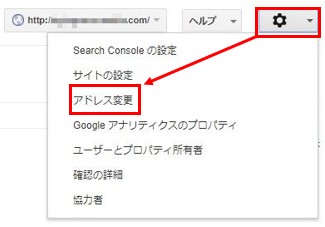
アナリティクスは管理画面の「プロパティ設定」と「ビュー設定」の2か所のURLを変更します。以下の赤枠部分をクリックすると編集できます。
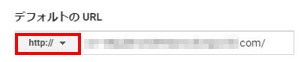
SSL化してSEO効果はあるの?
あるかどうかは明言できませんが、googleは将来的に評価すると言っています。ただし非常に小さな要因だと思います。
またリダイレクトの設定をしていても、一時的に順位が落ちたりします。そういったリスクはあるので現時点で絶対にしなければいけないという事はありません。
でもいずれは周りのサイトもSSLが標準になってくるので、長く運営する予定であれば早めにやっておいた方がいいでしょう。
特に新規ドメインでサイトを立ち上げる人の場合は、何のリスクもないのでやっておくべきだと思います。
まとめ
シリウスのバージョンが1.5になってからリダイレクトの設定が簡単になりました。
特に難しいことはないので、この流れの通りにやれば問題なくできると思います。
唯一気を付ける点とすれば、SSL化後に反映されるまで待つ点ですね。そこさえ気を付けておけば大丈夫です。